Car Dock per iPhone & Car Dock Mode
Manuale Utente
Informazioni
Car Dock Mode aggiunge
al tuo iPhone una nuova interfaccia per rendere più semplice e sicuro il
controllo della musica,
delle chiamate e delle mappe mentre sei in auto.
Car Dock Mode Premium aggiunge alcune caratteristiche supplementari alla versione gratuita di Car Dock Mode:
-
Webradio
Permette l’accesso a più di 30000 stazioni radio di tutto il mondo organizzate per lingua, posizione e genere - Car
Finder
Non preoccuparti di dimenticare dove hai parcheggiato! Car finder ti guida fino alla tua auto tramite Google Maps. -
Impostazione dei colori:
Permette di regolare i colori del Car Dock Mode per uniformarli all’illuminazione del cruscotto.
Per
ottenere il massimo comfort e sicurezza nell’utilizzo dell’iPhone in auto,
raccomandiamo di utilizzare il Dension
Car Dock for iPhone.
Per maggiori informazioni visita la paginahttp://www.cardockforiphone.com/
Car Dock Mode
Tasti per la navigazione nei menù
Ritorna al menù principale
Navigazione
Per navigare tra le liste (categorie, canzoni, rubrica, ecc.) è sufficiente toccare il display touch screen come per tutte le altre applicazioni. Durante lo scorrimento i menù presenti all’inizio e alla fine della pagina scompaiono per alcuni secondi e ritornano a scelta effettuata.
Quando una lista contiene molte voci, un cursore semi trasparente appare sulla destra della lista. Utilizzando questo cursore è possibile effettuare la ricerca in ordine alfabetico.
E’ possibile selezionare una voce della lista toccando sull’icona corrispondente.
Menù principale
Menù Musica
Riproduzione iPod
Toccando l’icona del programma di riproduzione iPod si verrà inviati al programma di riproduzione attivo nell’iPod.
Riproduzione Webradio
Bitrate: Visualizza i bitrate disponibile e attuale della webradio selezionata
Informazioni:
- Webradio è disponibile solo con Car Dock Mode Premium. Consultare la Sezione 3 per informazioni su come ottenere Car Dock Mode Premium
- La qualità della riproduzione delle webradio può essere molto variabile e dipende dalla qualità della connessione a internet disponibile
- Alcune webradio non sono sempre disponibili
Menù telefono
Contatti
Contatti Preferiti
Per eliminare un contatto dalla lista dei preferiti in Car Dock Mode farlo scorrere sulla sinistra (L’eliminazione non ha effetto sulla lista dei preferiti dell’iPhone)
Chiamate recenti
Per eliminare un contatto dalla lista delle chiamate in Car Dock Mode farlo scorrere sulla sinistra (L’eliminazione non ha effetto sulla lista dei preferiti dell’iPhone)
Menù di Navigazione
Google Maps
Toccando il centro del display in modalità mappa è possibile passare dalla visualizzazione grafica alla visualizzazione degli indirizzi)
Informazioni:
- L’iPhone deve avere il GPS attivo per poter visualizzare la posizione. La ricezione GPS è limitata o impossibile vicino a palazzi molto alti, garage o altre posizioni coperte.
Car finder
Se l’opzione ’Salvataggio automatico’ è attiva nel menù impostazioni e si utilizza il Dension Car Dock per iPhone, la posizione attuale viene salvata automaticamente tutte le volte che l’iPhone viene rimosso dal Car Dock. (La posizione precedente viene cancellata)
- Car Finder è disponibile solo in Car Dock Mode Premium. Consultare la Sezione 3 per informazioni su come ottenere Car Dock Mode Premium
- L’iPhone deve avere il GPS attivo per poter visualizzare la posizione. La ricezione GPS è limitata o impossibile vicino a palazzi molto alti, garage o altre posizioni coperte.
- Se la posizione salvata si trova entro 50 metri la funzione potrebbe non essere disponibile
Menù Impostazioni
Informazioni per l’automobilista:
Le informazioni sul Dension Car Dock per iPhone sono disponibili toccando il pulsante ’Car Dock per iPhone’.
Impostazione della frequenza FM:
Se la versione del tuo Dension Car Dock per iPhone include trasmettitore FM è possibile:
- accendere e/o spegnere il trasmettitore FM del Dension Car Dock per iPhone
- impostare la frequenza di trasmissione del Dension Car Dock per iPhone.
Web:
Link alla pagina web di Dension, l’azienda che sviluppa il Car Dock Mode e produce il kit auto per iPhone
Supporto:
Link alla pagina di supporto del team di sviluppo di Car Dock Mode.
Impostazioni TuneIn:
Se si dispone di un account a TuneIn, inserire i propri nome utente e password. In questo modo si attiva la funzione ’Favoriti’ nel riproduttore delle webradio e sincronizza Car Dock Mode con le impostazioni esistenti in TuneIn. Nel caso non si disponga di un account TuneIn è possibile crearlo gratuitamente collegandosi a www.tunein.com
Suono:
Attiva o disattiva il pulsante Suono
Vibrazione:
Attiva o disattiva la vibrazione
Accensione automatica:
Attiva o disattiva l’accensione automatica. Se la funzione è attiva, il Car Dock Mode si avvia automaticamente quando l’iPhone viene inserito nel Dension Car Dock per iPhone.
Salvataggio Automatico:
Attiva o disattiva il salvataggio automatico della posizione GPS. Se la funzione è attiva, il Car Dock Mode salva automaticamente la posizione GPS quando l’iPhone viene rimosso dal Dension Car Dock per iPhone.
Colori:
Permette di impostare i colori dei menù tutti insieme o uno alla volta Il colore desiderato può essere impostato muovendo i cursori o tramite il codice RGB. Le impostazioni di fabbrica possono essere ripristinate selezionando ’colori di default’
Informazioni:
- Il menù colori è disponibile solo in Car Dock Mode Premium. Consultare la Sezione 3 per informazioni su come ottenere Car Dock Mode Premium
Car Dock per iPhone:
Per verificare l’aggiornamento del Dension Car Dock per iPhone:
- Connettere l’iPhone al Dension Car Dock per iPhone
- Il display visualizza la versione software del Dension Car Dock per iPhone
- Premere il pulsante ’Controlla aggiornamenti per iPhone Car Dock’ per verificare la disponibilità di un aggiornamento per il Dension Car Dock for iPhone
- Se è disponibile un aggiornamento, verrà scaricato automaticamente.
- Al
termine dello scaricamento, la procedura di aggiornamento del Dension Car
Dock per iPhone parte automaticamente
IMPORTANTE: Non scollegare l’iPhone dal Dension Car Dock per iPhone durante l’aggiornamento!
Illuminazione:
Imposta l’illuminazione del cursore e della modalità Giorno/Notte.
Versione Software:
Versione del software di Car Dock Mode.
Car Dock Mode Premium
Caratteristiche di Car Dock Mode Premium
Car Dock Mode Premium dispone di alcune caratteristiche aggiuntive rispetto alla versione gratuita:
-
Webradio:
Permette l’accesso a più di 30000 stazioni radio di tutto il mondo organizzate per lingua, posizione e genere. - Car
Finder:
Non preoccuparti di dimenticare dove hai parcheggiato! Car finder ti guida fino alla tua auto tramite Google Maps. -
Impostazione dei colori:
Permette di regolare i colori del Car Dock Mode per uniformarli all’illuminazione del cruscotto
Procedura di aggiornamento
Per aggiornare Car Dock Mode in Car Dock Mode Premium, procedere come segue:
- Assicurarsi che l’iPhone sia connesso a internet.
-
Premere uno dei seguenti tasti:
- Webradio (nel Menù Musica)
- Car Finder (nel Menù Navigazione)
- Impostazione colori (nel Menù Impostazioni)
- Il display visualizza il prezzo di Car Dock Mode Premium.
- Se si accetta l’acquisto di Car Dock Mode Premium seguire le indicazioni delle finestre che guidano l’utente al completamento della procedura.
Dension Car Dock per iPhone
Il Dension Car Dock per iPhone provvede un supporto a parabrezza o sul cruscotto, la ricarica della batteria, la connessione all’impianto audio dell’auto e le funzioni vivavoce per l’iPhone.
Il Dension Car Dock per iPhone può essere utilizzato con o senza il software Car Dock Mode. Alcune funzioni, comunque, sono disponibili solo installando nell’iPhone il software Car Dock Mode.
Installazione
Montaggio a parabrezza o nel cruscotto
Per installare il Car Dock a parabrezza o nel cruscotto fare riferimento alla guida rapida contenuta nella confezione del Car Dock.
Connessione dei cavi
La confezione del Car Dock contiene un adattatore di alimentazione per presa accendisigari, un cavo di alimentazione e un cavo audio.
Se il Dension Car Dock per iPhone include il trasmettitore FM e si vuole utilizzare questa connessione con l’impianto audio, è sufficiente collegare l’adattatore e il cavo di alimentazione come indicato nella figura:
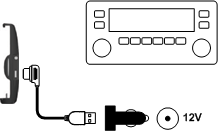
Se si preferisce utilizzare la connessione AUX dell’impianto audio è necessario collegare entrambi i cavi come indicato nella figura:
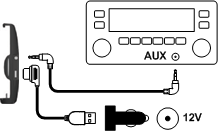
Se l’impianto audio dispone di un ingresso AUX IN è consigliabile utilizzare questa connessione anche quando il Car Dock include il trasmettitore FM, in quanto la connessione all’AUX IN garantisce una qualità superiore rispetto alla trasmissione FM.
Connessione a un’interfaccia Gateway di Dension
Se nell’auto è installata un’interfaccia Gateway di Dension è possibile collegare il Car Dock all’interfaccia tramite il connettore a 9-pin. In questo caso è possibile utilizzare tutte le funzioni tramite l’interfaccia Gateway e il Car Dock.
Se non si dispone del cavo ’Car Dock per Gateway’ è possibile ordinarlo tramite il proprio rivenditore o il Webstore di Dension (http://shop.dension.com).
Supporto per iPhone
Connessione di iPhone 3G e iPhone 3GS
iPhone 3G e iPhone 3GS possono essere collegati al Car Dock direttamente e senza la necessità di utilizzare adattatori
Connessione di iPhone 4
La confezione del Car Dock contiene tre gommini adesivi. Prima di connettere un iPhone 4 posizionare i gommini come indicato in figura:
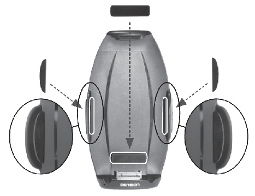
Connessione Bluetooth
Per utilizzare la funzione vivavoce l’iPhone deve essere abbinato al Car Dock per iPhone via Bluetooth. Procedere come segue:
- Selezionare il menù Bluetooth dell’iPhone
- Attivare la funzione Bluetooth dell’iPhone
- Inserire l’iPhone nel Car Dock
- ’Car Dock per iPhone’ compare nella lista dei dispositivi rilevati
- Selezionare la connessione al dispositivo ’Car Dock for iPhone’
- Quando richiesto, inserire il codice PIN 8888
Al termine dell’abbinamento, l’iPhone si collegherà automaticamente via Bluetooth ad ogni inserimento nel Car Dock e si scollegherà automaticamente ogni volta che l’iPhone verrà rimosso dal Dock
Ricarica della batteria
Il Car Dock funziona anche senza il collegamento all’alimentazione. In considerazione del fatto che si potrebbe scaricare rapidamente la batteria e la qualità della trasmissione FM potrebbe essere bassa, comunque, si consiglia di collegare sempre il Car Dock all’alimentazione
Connessione Audio
Quando l’iPhone è inserito nel Car Dock si attiva l’uscita audio (inclusa musica, vivavoce e altra applicazioni audio). Sono disponibili tre diverse connessioni all’impianto audio del veicolo:
Trasmissione FM
Se il Car Dock dispone del trasmettitore FM, è possibile attivare la funzione dopo aver inserito l’iPhone nel Car Dock, tramite il menù impostazioni (vedere la sezione 2.14.2)
Per ottenere la massima qualità di trasmissione FM :
- Ricercare prima di tutto una frequenza libera nell’autoradio, accertandosi che non ci sia nessun programma ricevibile
- Impostare la stessa frequenza nel Menù Impostazioni del Car Dock Mode
La frequenza potrebbe essere libera in una zona e occupata in un’altra per cui potrebbe essere necessario cambiare frequenza quando si è in viaggio per mantenere una buona qualità di riproduzione.
AUX
Se nell’auto è disponibile un AUX IN, suggeriamo di utilizzare questa connessione al posto della trasmissione FM in quanto garantisce una qualità di riproduzione migliore.
Selezionare l’ingresso AUX IN dell’impianto audio per attivare l’audio dell’iPhone.
Interfaccia Gateway Dension
Se il Car Dock è connesso a un’interfaccia Gateway di Dension selezionare la sorgente iPod dell’interfaccia per attivare l’audio dell’iPhone.
Vivavoce
Dopo aver abbinato il Car Dock all’iPhone (vedere sezione 4.1.5), ogni volta che l’iPhone viene inserito si attiverà automaticamente la connessione Bluetooth con l’iPhone. (Per la connessione automatica la funzione Bluetooth deve essere attiva nell’iPhone)
Quando l’iPhone viene rimosso dal Car Dock, la connessione Bluetooth si interrompe automaticamente.
Durante una telefonata l’audio viene riprodotto tramite gli altoparlanti dell’auto ed è attivo il microfono installato nel Car Dock.
Nota: Per ascoltare la telefona tramite gli altoparlanti dell’auto deve essere attiva la corretta sorgente dell’impianto audio. In caso di connessione tramite l’AUX IN selezionare la sorgente AUX, mentre se si utilizza il trasmettitore FM sintonizzare la frequenza impostata nel menù dell’applicazione Car Dock Mode
Regolamentazione
Europa

Dichiarazione di Conformità
Dension Audio Systems dichiara che il suo prodotto ’Car Dock for iPhone’ è conforme alle Direttive Radio & Telecommunication Terminal Equipment Directive (R&TTE) (1999/5/EC), Electromagnetic Compatibility Directive (2004/108/EC) e Low Voltage Directive (2006/95/EC) – emesse dalle Commissioni della Comunità Europea.
Il costruttore non può essere ritenuto responsabile per le modifiche introdotte dall’utente e per le relative conseguenze, che possono alterare la conformità del prodotto con il marchio CE.
U.S.

FCC ID: X6L IPH1CR0
FCC Dichiarazione di conformità
’Car Dock for iPhone’ è stato testato e trovato conforme ai limiti per i dispositivi digitali di classe B ai sensi della parte 15 del regolamento FCC. Questi limiti sono stati stabiliti per provvedere una ragionevole protezione contro le interferenze dannose di un'installazione fissa. Questo dispositivo può generare, utilizzare o irradiare frequenze radio che, se non correttamente installato come indicato nel rispettivo manuale, può essere causa di interferenze radio. Non è comunque possibile garantire che non possano presentarsi interferenze in particolari installazioni. Nel caso si presentassero interferenze con la ricezione radio o televisiva che possono essere verificate spegnendo e accendendo il dispositivo, l’utente può tentare di risolvere il problema in uno dei seguenti modi:
- Orientare o riposizionare l’antenna ricevente
- Aumentare la distanza tra dispositivo e ricevitore
- Collegare il dispositivo a un circuito diverso da quello del ricevitore
- Consultare il rivenditore o un tecnico radio/TV specializzato per chiedere aiuto.
Qualsiasi modifica al dispositivo non espressamente autorizzata dal produttore può portare al malfunzionamento del dispositivo e dell’impianto.
Note Importanti
-
Guidare sicuri prima di tutto!
Dension Car Dock per iPhone e Car Dock Mode forniscono uno strumento semplice e sicuro per utilizzare l’iPhone in auto
Comunque, non dimenticare: sei tu il responsabile! Non farti distrarre durante la guida! -
Prevenzione dei furti
Quando scendi dall’auto, non dimenticare di portare con te il tuo iPhone